SSH (Secure Shell) - это протокол безопасной удаленной работы с компьютером. Он использует криптографические методы для обеспечения защиты передаваемых данных и авторизации пользователей. SSH является стандартным протоколом для доступа к серверам Linux, включая операционную систему Ubuntu.
При установке Ubuntu на сервер, порт SSH (порт 22) открывается автоматически. Это позволяет пользователям подключаться к серверу через SSH настройки сразу после установки ОС. Однако, доступность этого порта может привести к попыткам взлома системы со стороны злоумышленника.
Для обеспечения повышенной безопасности доступа к вашему серверу исключительно для авторизованных пользователей, рекомендуется изменить стандартный порт SSH. Это усложнит задачу злоумышленникам, которые сканируют открытые порты в сети. Изменение порта SSH не является 100% гарантией безопасности, но поможет вам уменьшить количество потенциальных атак.
SSH порт Ubuntu: узнать и настроить доступ к серверу
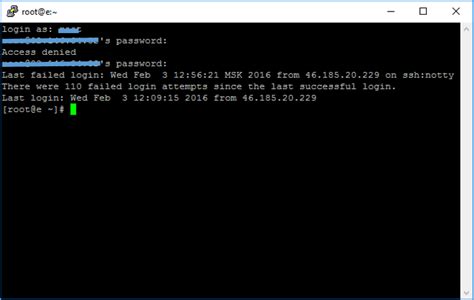
SSH-серверы по умолчанию слушают входящие соединения на порту 22. Однако, для увеличения безопасности сервера, рекомендуется изменить стандартный порт SSH.
Для того чтобы узнать текущий порт SSH на сервере Ubuntu, выполните следующую команду:
sudo grep Port /etc/ssh/sshd_configВ результате вы увидите строку вида "Port 22", где "22" - это текущий порт SSH.
Чтобы изменить порт SSH, откройте файл конфигурации SSH:
sudo nano /etc/ssh/sshd_configНайдите строку "Port 22" и замените "22" на желаемый порт (например, 2222). Сохраните изменения и закройте файл.
После внесения изменений, перезапустите службу SSH, чтобы изменения вступили в силу:
sudo systemctl restart sshdТеперь вы можете подключиться к серверу используя новый порт SSH.
Обратите внимание, что при изменении порта SSH вам необходимо указывать новый порт при подключении к серверу. Например, для подключения к серверу с новым портом 2222, используйте следующую команду:
ssh username@server_ip -p 2222Не забудьте открыть новый порт в брандмауэре вашего сервера, чтобы разрешить входящие соединения.
Изменение порта SSH - один из способов повысить безопасность вашего сервера, уменьшив количество несанкционированных попыток подключения. Однако, рекомендуется также принимать и другие меры безопасности, такие как использование SSH-ключей, настройка белых списков IP и т.д.
Как узнать SSH порт Ubuntu?
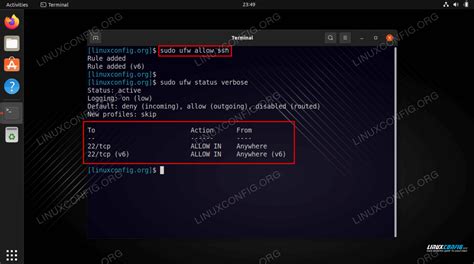
По умолчанию SSH работает на порту 22, однако, для повышения безопасности, рекомендуется изменить порт на более высокий и нестандартный.
Чтобы узнать текущий SSH порт в Ubuntu, выполните следующие шаги:
- Откройте терминал на сервере Ubuntu.
- Введите команду
sudo grep Port /etc/ssh/sshd_configи нажмите Enter.
Если вы хотите изменить SSH порт, следуйте инструкциям:
- Откройте файл
/etc/ssh/sshd_configс помощью текстового редактора. - Найдите строку, содержащую порт (
# Port 22) и раскомментируйте ее (уберите символ#в начале строки). - Замените значение порта на нестандартный. Рекомендуется выбирать порт в диапазоне от 1024 до 65535.
- Сохраните изменения и закройте файл.
- Перезапустите сервер SSH, введя команду
sudo service ssh restart.
После изменения порта, для доступа к серверу по SSH, необходимо указывать новый порт при подключении.
Важно: После изменения порта убедитесь, что входящий трафик на новый порт разрешен в настройках файрволла.
Почему необходимо настроить безопасный доступ к серверу?
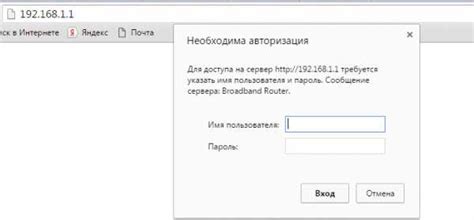
Вот несколько причин, почему необходимо настроить безопасный доступ к серверу:
- Защита от несанкционированного доступа: Неправильная настройка SSH-порта может привести к тому, что злоумышленники смогут получить доступ к серверу и выполнить различные вредоносные действия, такие как удаление файлов, изменение конфигураций или получение конфиденциальной информации.
- Предотвращение атак перебора паролей: Если SSH-порт настроен ненадежно, злоумышленники могут использовать перебор паролей для получения доступа к серверу. Это приведет к риску утечки конфиденциальной информации и возможному нарушению работы системы.
- Уменьшение вероятности DoS-атак: Правильная настройка безопасного доступа с использованием SSH-порта помогает предотвратить DoS-атаки (атаки на отказ в обслуживании), так как злоумышленникам будет гораздо сложнее перегрузить сервер в попытке отказа в обслуживании.
- Соответствие стандартам безопасности: Некоторые отраслевые стандарты и регуляторные организации требуют установки надежного и безопасного доступа к серверам. Необходимо настроить SSH-порт в соответствии с такими стандартами, чтобы избежать возможных штрафов или нарушения требований.
В целом, настройка безопасного доступа к серверу помогает защитить ваши данные и предотвратить возможные угрозы безопасности. Это важная мера предосторожности, которую необходимо реализовать для обеспечения безопасности вашей серверной инфраструктуры.
Как настроить безопасный доступ к серверу?
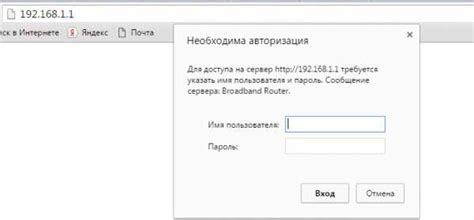
Шаг 1: Обновить SSH на сервере
Перед настройкой безопасного доступа к серверу с помощью SSH, убедитесь, что ваш сервер работает на последней версии OpenSSH. Это позволит избежать известных уязвимостей и обеспечить более надежную защиту.
Шаг 2: Изменить порт SSH
По умолчанию, SSH слушает порт 22. Чтобы повысить безопасность сервера, рекомендуется изменить этот порт на другой номер. Выберите случайный порт, которого нет в списке известных портов и внесите соответствующее изменение в файле конфигурации SSH.
Шаг 3: Включить ключевую аутентификацию
Ключевая аутентификация является более безопасной альтернативой парольной аутентификации. Генерируйте пары ключей SSH, загрузите публичный ключ на сервер и настройте файл конфигурации SSH для использования ключевой аутентификации вместо пароля.
Шаг 4: Запретить вход для root-пользователя
Отключение возможности входа на сервер от имени пользователя root повышает безопасность, так как злоумышленнику необходимо будет знать имя пользователя, чтобы попытаться проникнуть на сервер.
Шаг 5: Ограничить список разрешенных пользователей
Настройте файл конфигурации SSH таким образом, чтобы вход на сервер разрешался только определенным пользователям или группам, чтобы предотвратить несанкционированный доступ.
Шаг 6: Ограничить доступ к SSH по IP-адресу
Создайте список разрешенных IP-адресов или диапазонов IP-адресов, из которых разрешен вход на сервер с использованием SSH. Ограничение доступа по IP-адресу поможет предотвратить несанкционированный доступ с неизвестных и ненадежных источников.
Следуя этим шагам, вы сможете настроить безопасный доступ к вашему серверу с использованием SSH и обеспечить надежную защиту от потенциальных угроз.
Что делать, если SSH порт Ubuntu заблокирован?
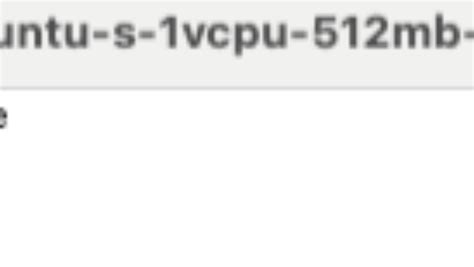
SSH порт Ubuntu может быть заблокирован по разным причинам, и это может представлять определенные проблемы. Однако, есть несколько действий, которые можно предпринять для разрешения данной проблемы.
- Проверьте статус сервиса SSH: выполните команду
sudo service ssh status. Если сервис SSH не запущен, выполните командуsudo service ssh start, чтобы запустить сервис SSH. - Если SSH порт был изменен на другой номер, проверьте файл конфигурации SSH. Откройте файл
/etc/ssh/sshd_configс помощью любого текстового редактора и найдите строкуPort. Убедитесь, что указан правильный номер порта. После внесения изменений в файл конфигурации, перезапустите сервис SSH командойsudo service ssh restart. - Если ваш сервер работает за маршрутизатором или брандмауэром, убедитесь, что правила маршрутизации или фильтрации трафика разрешают соединения через SSH порт. Проверьте настройки маршрутизатора или брандмауэра для того, чтобы убедиться, что SSH порт открыт для входящего трафика.
- Проверьте файрволл на сервере Ubuntu. Если у вас установлен UFW (Uncomplicated Firewall), выполните команду
sudo ufw status, чтобы узнать текущее состояние файрволла. Убедитесь, что SSH порт разрешен в правилах файрволла. Если SSH порт заблокирован, выполните командуsudo ufw allow [номер порта], чтобы разрешить доступ к SSH порту. - Если вы не можете разрешить доступ к SSH порту при помощи вышеперечисленных действий, возможно, ваш провайдер интернета блокирует доступ к SSH порту. Обратитесь в службу поддержки своего провайдера, чтобы получить помощь по разблокировке порта SSH.
При следовании этим рекомендациям, вы сможете разблокировать SSH порт Ubuntu и восстановить доступ к вашему серверу.